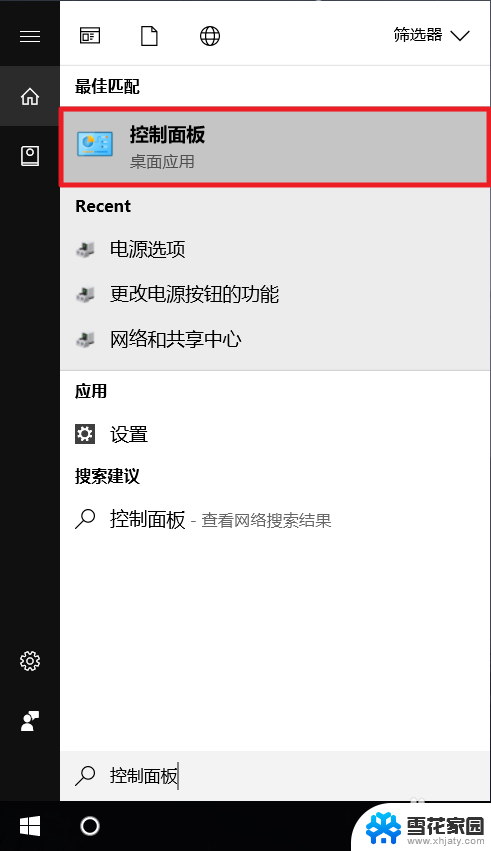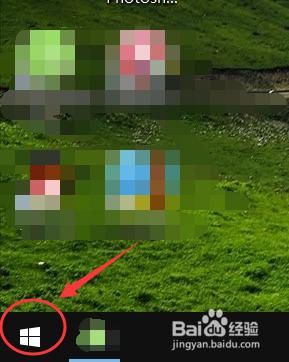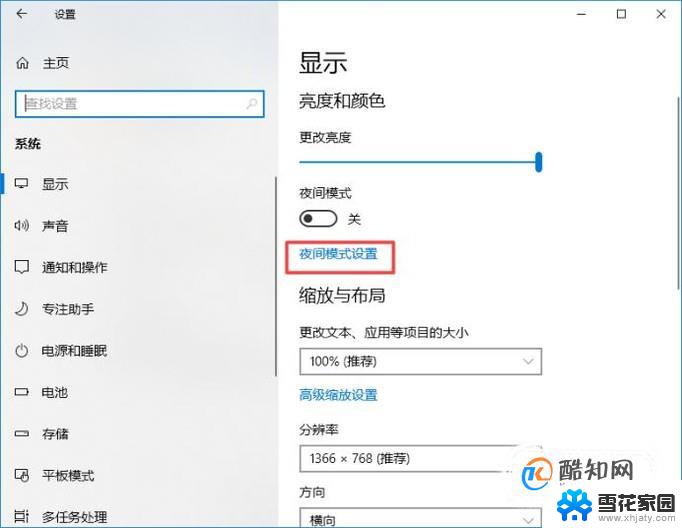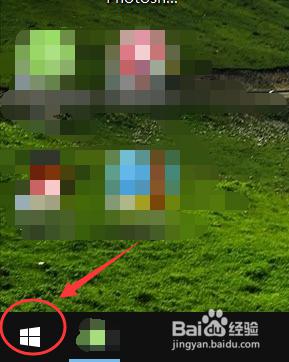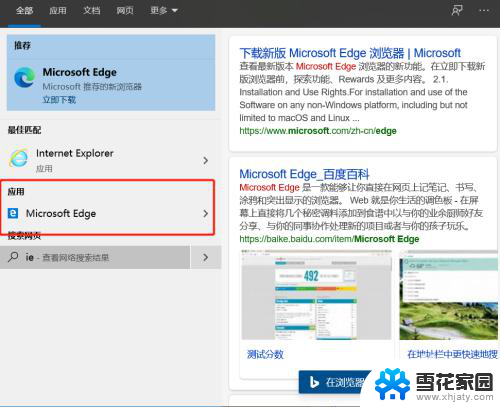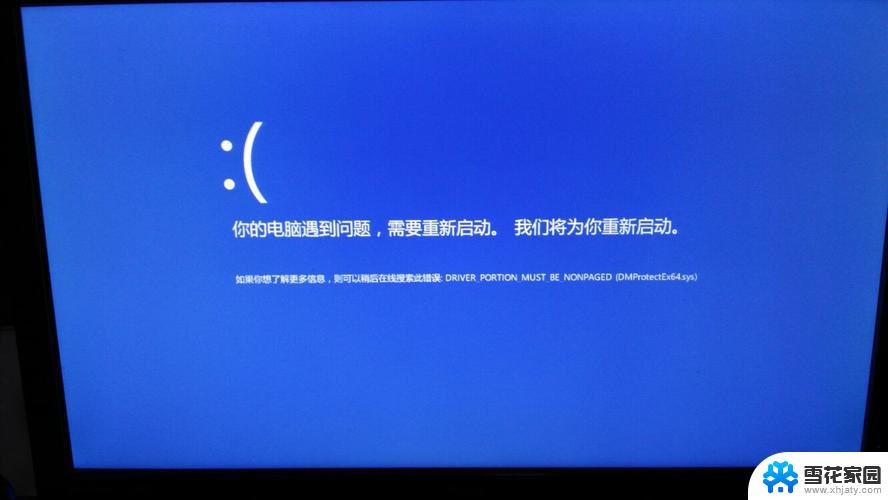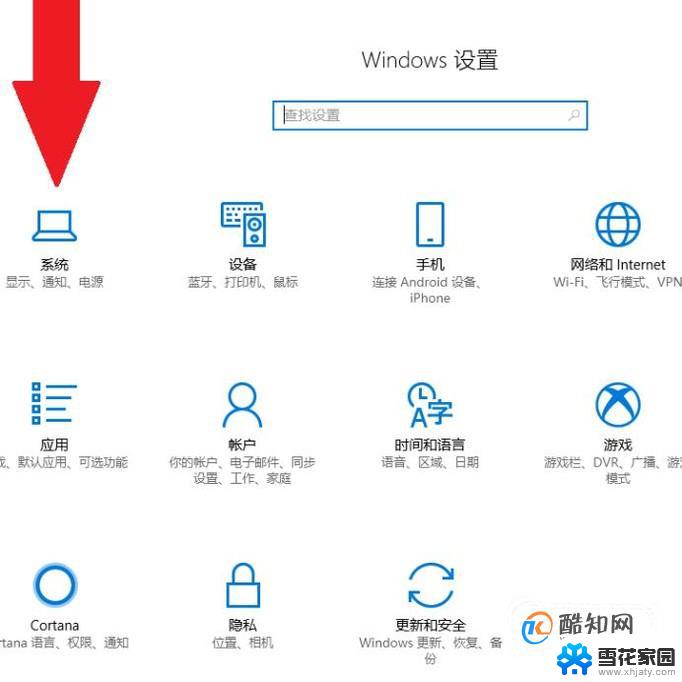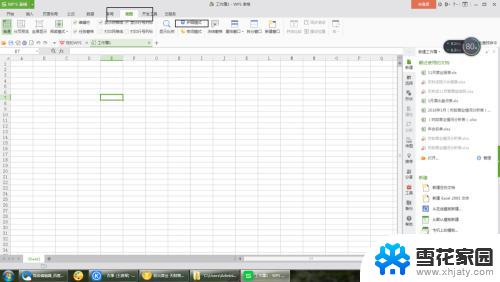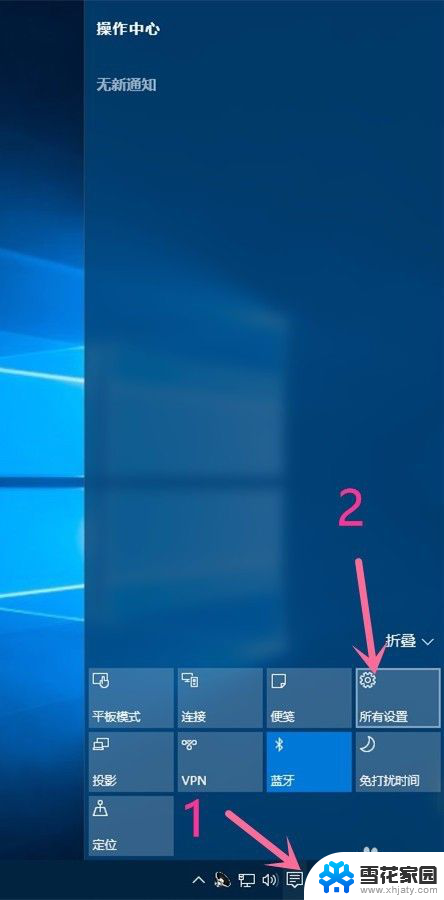电脑怎么开性能模式win10 win10性能模式在哪个设置里
更新时间:2024-11-05 15:55:57作者:xiaoliu
Win10操作系统的性能模式设置对于电脑的运行速度和稳定性起着至关重要的作用,要想开启性能模式,首先需要进入系统设置界面,在电源与睡眠选项中找到性能与电池寿命选项,点击进入即可看到性能模式的设置选项。通过调整性能模式,可以有效提升电脑的运行效率和响应速度,让用户享受更为流畅的操作体验。
具体步骤:
1.打开系统设置
win10电脑中打开设置后,点击“系统”
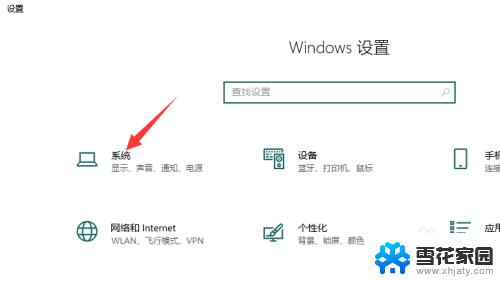
2.打开电源和睡眠设置
打开系统设置后,点击左侧“电源和睡眠”
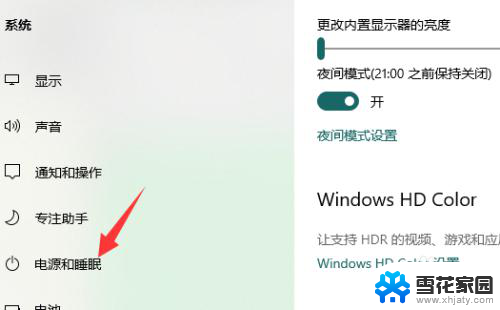
3.打开其他电源设置
在右侧界面汇总,点击“其他电源设置”
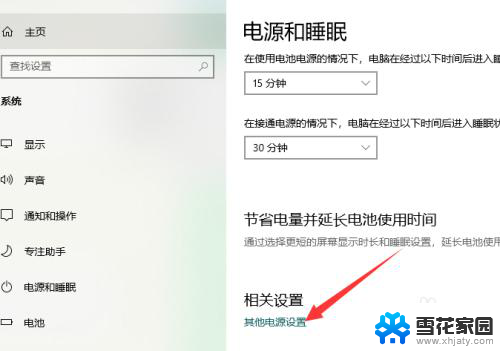
4.打开电源计划创建选项
打开电源选项界面后,点击“创建电源计划”
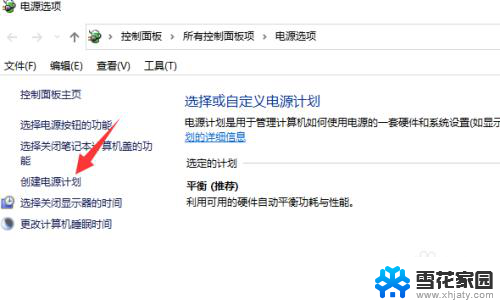
5.设置高性能模式
在这里就可以点击选择设置高性能模式
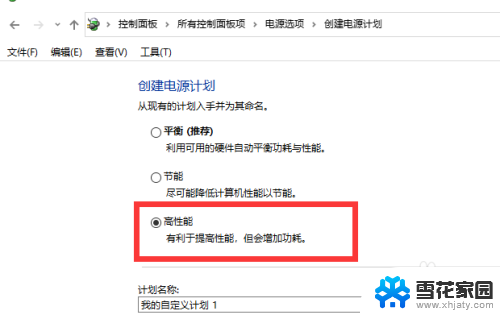
以上就是电脑怎么开性能模式win10的全部内容,还有不懂得用户就可以根据小编的方法来操作吧,希望能够帮助到大家。